文章目录
1.扩展物理磁盘空间
VMWare虚拟机编辑虚拟机设置
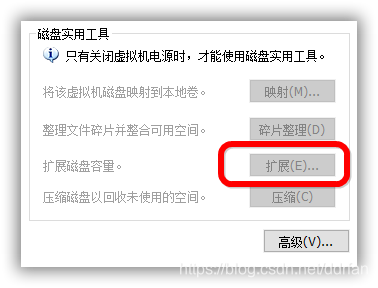
2.扩展虚拟机内部磁盘空间
查看当前磁盘情况
fdisk -l
创建新的磁盘分区
fdisk /dev/sda
然后根据提示创建新的分区
重启操作系统
reboot
格式化新的磁盘分区
注意磁盘类型与现有一致(可以使用df -T查看)
mkfs -t 类型 /dev/sda*(新增的磁盘分区)
将物理硬盘分区初始化为物理卷,以便被LVM使用
lvs
pvcreate /dev/sda*
向卷组中添加物理卷来增加卷组的容量
df -h 可以查看根目录所在的组名
vgdisplay 可以查看vg卷组名称
vgextend vgname(卷组名称) /dev/sda*
查看可扩展的空间大小
vgdisplay 显示的Free PE /Size 就是可供分配的自由空间。
扩充磁盘空间
lvextend -L+20G /dev/mapper/centos-root /dev/sda*
Hint:指定绝对大小,比如20G无法用到全部剩余空间,需小于上一步查看到的自由空间。
扩展全部空间可以指定比例:
lvextend -l +100%FREE ...
增加或者收缩未加载的文件系统大小
xfs类型的文件系统使用
xfs_growfs /dev/mapper/centos-root
ext类型的文件系统使用
resize2fs /dev/mapper/centos-root
查看扩展后的结果
df -h